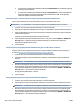User guide
4. Anna pyydettäessä Wi-Fi Direct -salasana.
5. Jatka vaiheeseen 5, jos tulostin on asennettu ja kytketty tietokoneeseen langattoman verkon kautta.
Jos tulostin on asennettu ja kytketty tietokoneeseen USB-kaapelilla, asenna tulostinohjelmisto
käyttämällä Wi-Fi Direct -yhteyttä.
a. Avaa HP-tulostinohjelmisto. Lisätietoja on kohdassa HP-tulostinohjelmiston avaaminen
(Windows).
b. Valitse Työkalut.
c. Valitse Tulostimen asetukset ja ohjelmisto ja Yhdistä uusi laite.
HUOMAUTUS: Jos olet aiemmin asentanut tulostimen käyttämällä USB-liitäntää ja haluat vaihtaa
Wi-Fi Direct-sovellukseen, älä valitse Convert a USB connected printer to wireless (Muunna
USB:llä kytketty tulostin langattomaksi) -vaihtoehtoa.
d. Valitse näyttöön tulevasta Yhteysvaihtoehdot -näytöstä Langaton.
e. Valitse HP-tulostin havaittujen tulostimien luettelosta.
f. Noudata näytön ohjeita.
6. Tulosta asiakirja.
Tulostus langattomaan yhteyteen kykenevältä tietokoneelta (OS X ja macOS)
1. Varmista, että olet ottanut tulostimen Wi-Fi Direct -toiminnon käyttöön.
2. Wi-Fi-yhteyden käynnistäminen tietokoneella
Lisätietoja on Applen toimittamissa ohjeissa.
3. Napsauta Wi-Fi-kuvaketta ja valitse Wi-Fi Direct -nimi, kuten DIRECT-**-HP OiceJet Pro 7730 (jossa **
ovat tulostimen yksilöiviä merkkejä).
Anna pyydettäessä Wi-Fi Direct -salasana.
4. Lisää tulostin.
a. Avaa Järjestelmäasetukset .
b. Valitse käyttöjärjestelmäsi mukaan Tulostimet ja skannerit .
c. Napsauta + tulostinlistan alla vasemmalla.
d. Valitse tulostin löydettyjen tulostimien listasta (sana "Bonjour" on listan oikealla palstalla
tulostimen nimen vieressä), ja napsauta Lisää.
Napsauta tästä, jos haluat suorittaa Wi-Fi Direct -vianmäärityksen verkossa tai tarvitset apua Wi-Fi
Direct -yhteyden käyttöönotossa. Toistaiseksi verkkosivusto ei välttämättä ole saatavilla kaikilla kielillä.
FIWW Wi-Fi Direct-palvelun käyttäminen 109